Les 10 meilleures méthodes pour corriger une photo floue en 2025
Vous êtes face à un paysage magnifique à couper le souffle, un moment tendre que vous souhaitez capturer ou vous passez soudain devant une scène qui mérite d’être immortalisée en photo. Vous prenez la photo avec votre téléphone ou votre appareil photo, et à votre grande déception, elle est floue. Impossible de reprendre l’image, votre seule option est donc de réparer les photos floues.
Partie 1 : Les 2 meilleures méthodes pour réparer les photos floues sur PC
Réparer une photo floue n'est pas une tâche aussi difficile qu'elle pourrait le sembler. Il existe de nombreuses façons de corriger les photos floues. Vous pouvez réparer vos photos floues en ligne gratuitement grâce à plusieurs logiciels disponibles. Il est également possible d’utiliser votre ordinateur ou des applications pour améliorer vos photos en toute simplicité.
Méthode 1 : Utiliser HitPaw FotorPea pour Windows et Mac
Si vous recherchez un outil pour savoir comment réparer les photos floues, HitPaw FotorPea est l'un des meilleurs choix actuellement disponibles. Ce logiciel convivial est conçu non seulement pour vous aider à éditer vos images, mais aussi à réparer des photos floues, éditer des vidéos et même animer vos images.
-
Étape 1. Tout d'abord, téléchargez et installez le logiciel. Ensuite, cliquez sur l'icône du logiciel sur l'écran d'accueil pour l'ouvrir.
-
Étape 2. Une fois ouvert, importez la photo que vous souhaitez éditer dans le logiciel. Vous pouvez faire glisser et déposer l’image de votre choix ou utiliser le bouton prévu pour sélectionner le fichier de votre choix.

-
Étape 3. Prévisualisez l’effet sur votre photo en cliquant sur le bouton de prévisualisation pour traiter l'image. Si le résultat ne vous satisfait pas, activez le mode TTA, qui re-traitera la photo pour vous.

-
Étape 4. Exportez ensuite votre photo dans l’un des trois formats disponibles via le logiciel : WEBP, PNG ou JPG. Choisissez votre format préféré et sauvegardez votre photo améliorée.

Guide détaillé pour rendre une photo floue plus nette avec HitPaw
Manière 2 : Utiliser Photoshop pour Corriger les Photos Floues
Adobe Photoshop est l'un des nombreux logiciels et applications disponibles pour éditer des photos rapidement et facilement. Il peut être utilisé sur votre ordinateur, votre téléphone et votre iPad, vous permettant ainsi d'éditer vos images n'importe où, à tout moment.
Étapes complètes pour rendre nette une photo avec Photoshop
-
Étape 1.Vous devez vous rendre sur le site web Creative Cloud et commencer le processus. Une fois le téléchargement et l'installation terminés, Adobe Photoshop s'ouvrira automatiquement.
-
Étape 2.Vous disposez alors de divers outils tels que le recadrage, l'ajustement de l'éclairage et de l'arrière-plan, et plus encore. Pour recadrer et redresser votre photo, il vous suffit de cliquer sur l'outil de recadrage.

-
Étape 3.Vous pouvez modifier les couches de la photo en utilisant l'outil d'ajustement pour rendre les couleurs et la lumière plus vives ou plus prononcées.

-
Étape 4.En utilisant les outils de correction de taches et de guérison, vous pouvez supprimer tous les éléments indésirables de votre photo.

Une fois que vous avez terminé l'édition de votre image et que vous êtes satisfait du résultat, vous pouvez enregistrer et exporter l'image. Elle peut être exportée au format SVG, PNG, GIF et JPG.
Partie 2 : Les 3 Meilleures Méthodes en Ligne pour Corriger des Photos Floues Gratuitement
Ce n'est pas parce que vous avez une photo floue qu'elle ne peut pas être corrigée. Grâce à Internet, il existe plusieurs moyens de réparer votre image en ligne. Il existe des logiciels et des applications pour vous aider à le faire.
1. Utiliser l'Outil Paint pour Corriger une Photo Floue
Il est entièrement gratuit à utiliser et nécessite juste un téléchargement simple pour commencer l'édition.
Il vous suffit d'ouvrir le programme, de sélectionner l'outil d'accentuation dans les paramètres des effets. Corrigez les parties floues et enregistrez l'image.
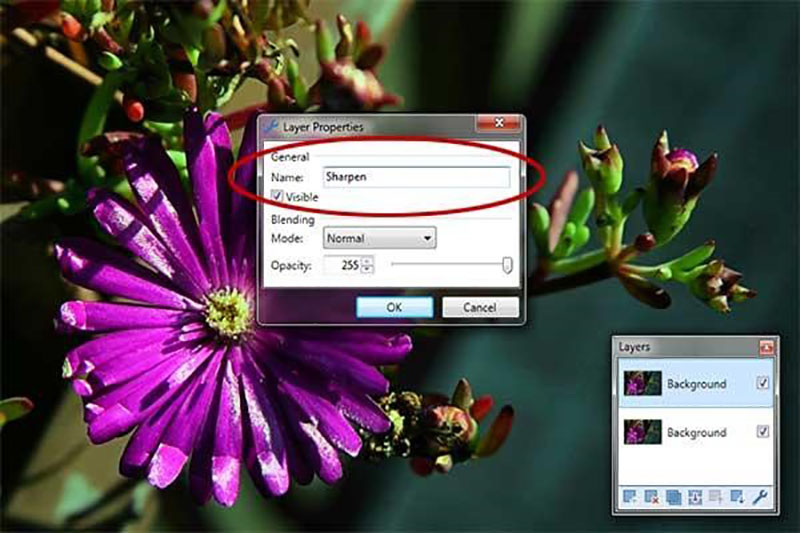
2. Utiliser Pinetools en Ligne
Il s'agit d'un logiciel en ligne gratuit qui vous permet de modifier vos photos de diverses manières.
Il vous suffit d'ouvrir Pinetools en ligne, de cliquer sur l'onglet "Images", puis de sélectionner l'option "Accentuer" et d'éditer votre photo.
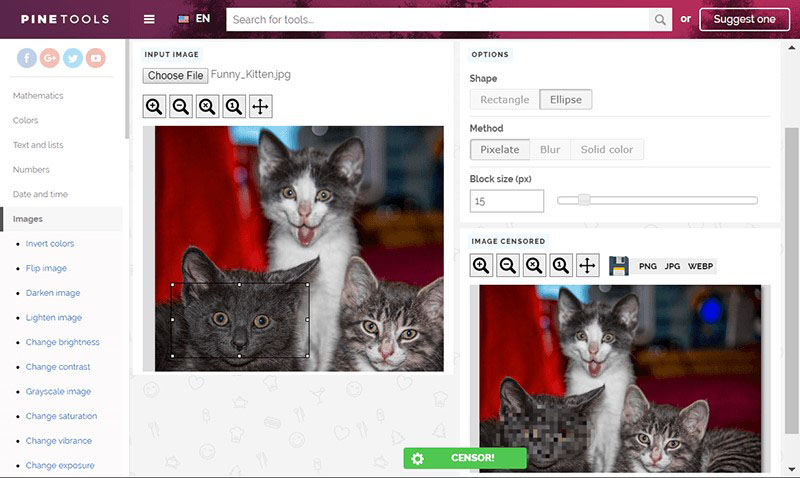
3. Utiliser Blurity Gratuitement en Ligne
Ce logiciel peut être utilisé sur les ordinateurs MAC. La version payante permet d'utiliser l'image sans filigrane.
Ajoutez votre image, choisissez la partie que vous souhaitez déflouter, cliquez sur le bouton "Processus" et enregistrez l'image.
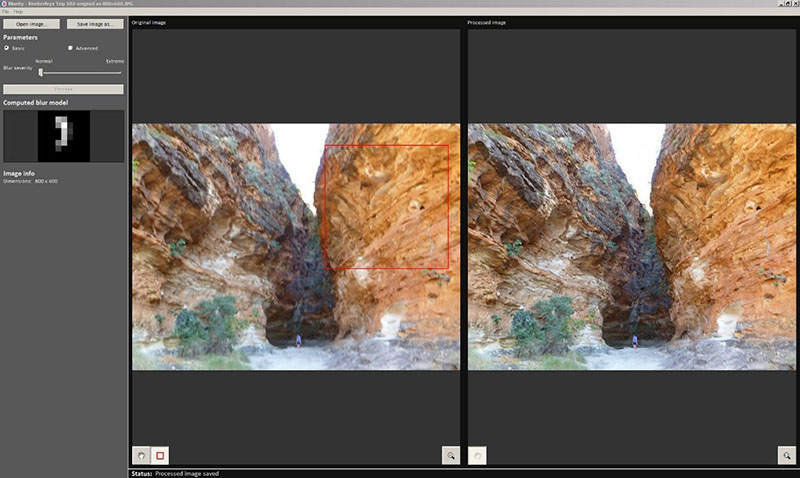
Partie 3 : 5 Outils pour Réparer les Photos Floues sur Mobile
Avec autant d'applications disponibles pour éditer vos photos, il peut être difficile de choisir celle à utiliser pour réparer des photos floues. Voici quelques-unes des meilleures applications que nous vous recommandons pour l'édition de photos :
1. Utiliser l'application Snapseed
L'une des rares applications gratuites disponibles, elle a été créée par Google.
Il vous suffit d'ouvrir l'application et de choisir si vous souhaitez ajouter un filtre (effet) à votre image ou utiliser les outils pour éditer l'image.
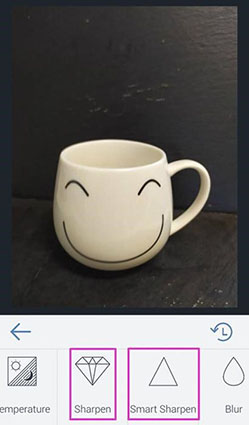
2. Utiliser l'application Editor et Collage Maker
Créée par Befunky, cette application ludique et gratuite vous permet d'éditer vos photos, de faire des collages et même d'ajouter des polices de caractères.
L'option d'édition de photos vous permet de facilement affiner vos photos.
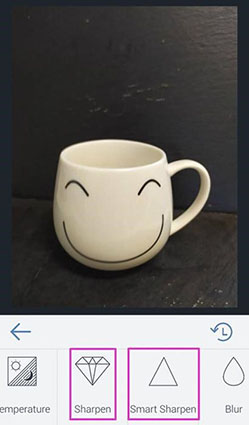
3. Utiliser l'application Pixlr pour Réparer une Photo Floue
Une application totalement gratuite et facile à utiliser, équipée de filtres et d'outils d'édition.
Pour éditer n'importe quelle image, allez dans les outils d'édition, sélectionnez l'outil que vous souhaitez (dans ce cas, affiner) et commencez à éditer.
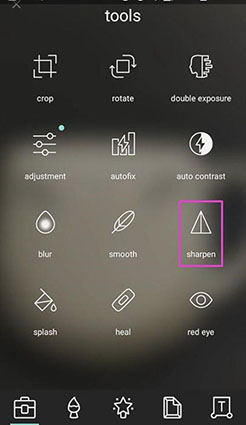
4. Utiliser l'application Fotor
Vous pouvez partager vos photos avec tous les utilisateurs de l'application.
Il vous suffit de sélectionner l'option d'édition, de choisir l'outil d'affinement et d'éliminer le flou de votre image. Vous pourrez ainsi réparer une photo vraiment floue.

5. Utiliser Lightroom pour Réparer une Photo Floue
Vous devez vous connecter avec un compte Google ou Facebook, et certaines fonctionnalités nécessitent un abonnement payant.
Une fois l'image sélectionnée, vous pouvez utiliser l'option d'affinement pour éliminer le flou de votre image.
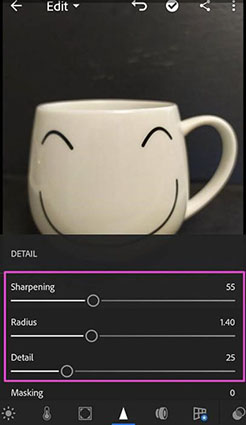
Conclusion
Avec les nombreuses applications et logiciels disponibles à portée de main, il ne devrait plus jamais être nécessaire de se soucier d'une photo floue. HitPaw FotorPea est rapide et facile à utiliser. Il n'est pas nécessaire d'ajuster différents outils ou d'utiliser une variété d'options. Le logiciel fait parfaitement le travail pour vous à chaque fois.





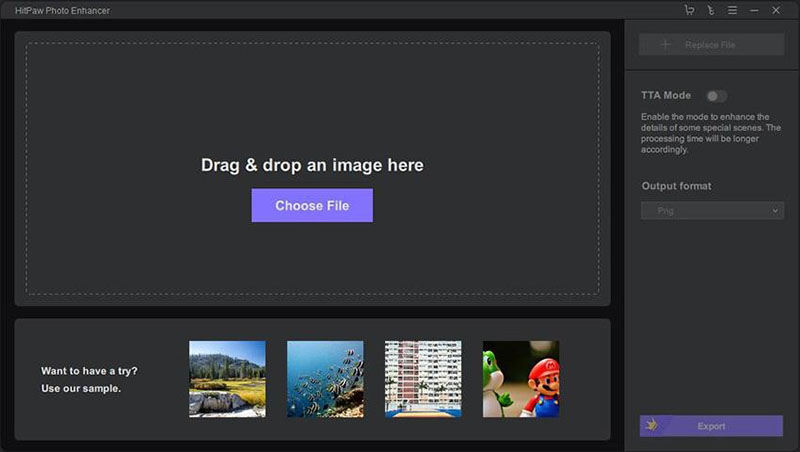
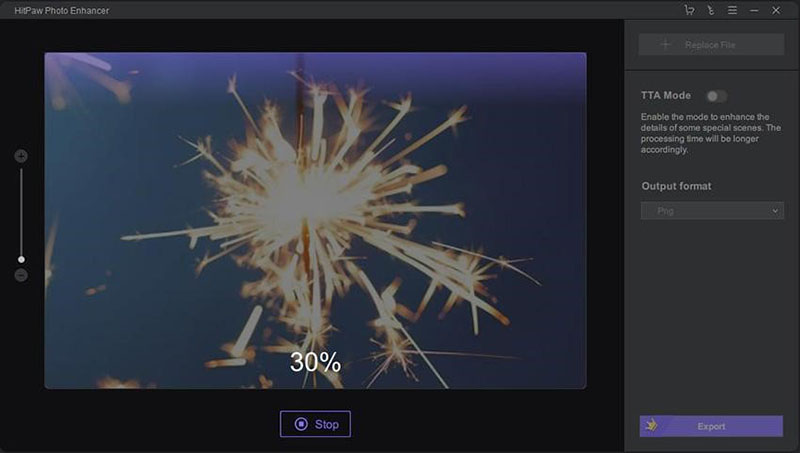
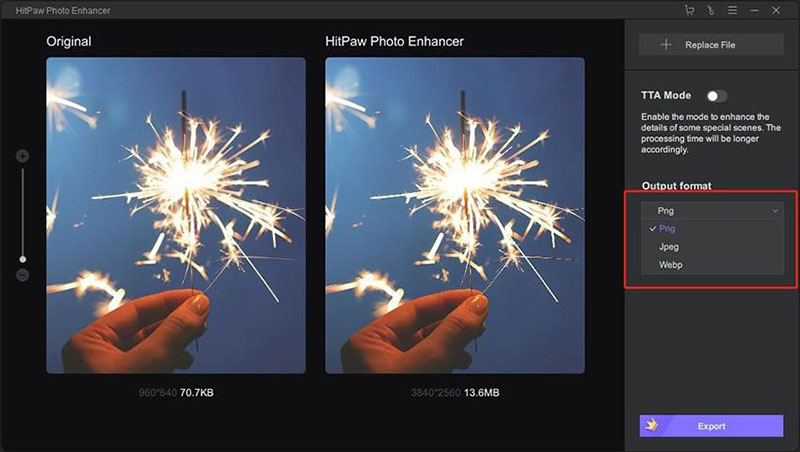
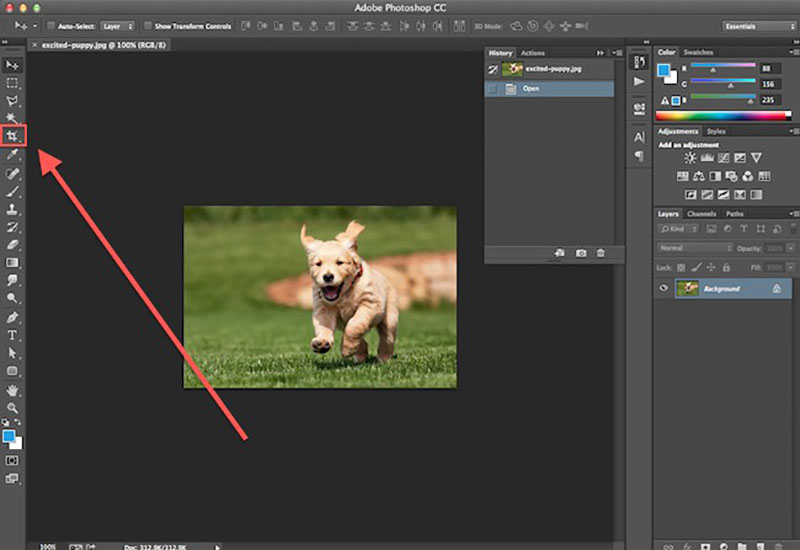
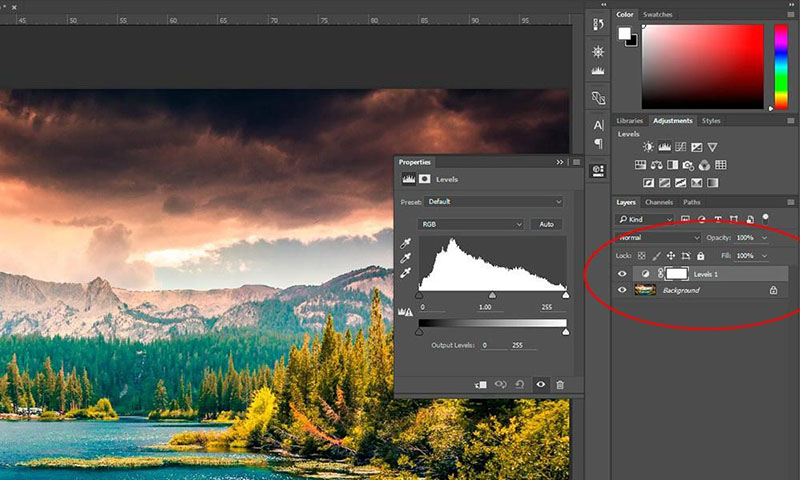
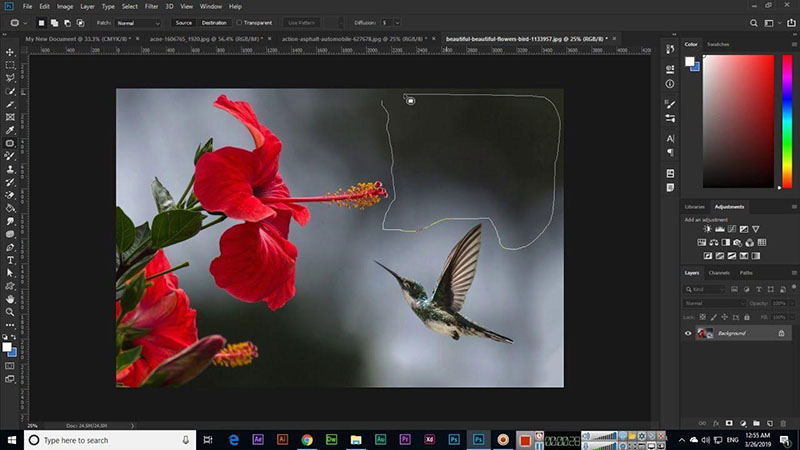

 HitPaw Univd
HitPaw Univd HitPaw VikPea
HitPaw VikPea HitPaw VoicePea
HitPaw VoicePea



Partager cet article :
Donnez une note du produit :
Clément Poulain
Auteur en chef
Je travaille en freelance depuis plus de 7 ans. Cela m'impressionne toujours quand je trouve de nouvelles choses et les dernières connaissances. Je pense que la vie est illimitée mais je ne connais pas de limites.
Voir tous les articlesLaissez un avis
Donnez votre avis pour les articles HitPaw